با افزایش یا کاهش کنتراست تصویر، می توانیم ادراک آن را بهبود بخشیم. این به ویژه در یک اتاق روشن روشن و یا در خیابان با نور خورشید بسیار مهم است و از آنجایی که لپ تاپ به طور خاص برای استفاده از تلفن همراه از اینترنت ایجاد شده است، چنین عملکرد ممکن است مفید باشد. و در اینجا شما می توانید برخی از مشکلات روبرو شوید، زیرا دکمه هایی برای تغییر کنتراست در صفحه کلید استاندارد یا صفحه نمایش رایانه وجود دارد و در لپ تاپ ها گم شده اند.
اگر شما نیاز به تغییر کنتراست تصویر یا ویدئو دارید، ساده ترین گزینه این است که از تنظیمات برنامه برای مشاهده استفاده کنید. اگر برنامه های استاندارد برای چنین توابع ارائه نمی دهند، می توانید از ACDSEE، IRFANVIEW، FASTSTONE IMAGE استفاده کنید. باز کردن تصویر به هر یک از این برنامه ها، روی "گزینه ها" یا "Properties" کلیک کنید، پارامتر مناسب را انتخاب کنید، دونده کنتراست را به سطح مورد نیاز خود ترجمه کنید و در صورت لزوم ناپدید شوید.
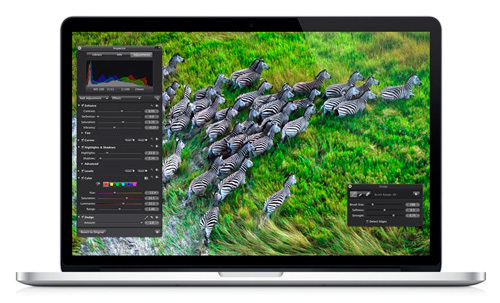
بسته به سیستم عامل نصب شده، و همچنین کارت گرافیک مورد استفاده، اقدامات ممکن است کمی متفاوت باشد. با این حال، مدیریت لپ تاپ بصری است و شما این کار ساده را انجام می دهید.































